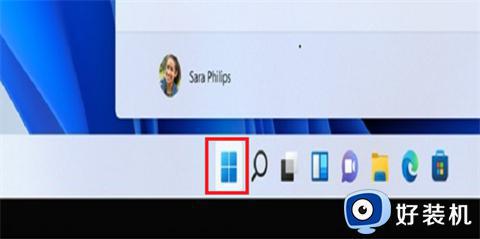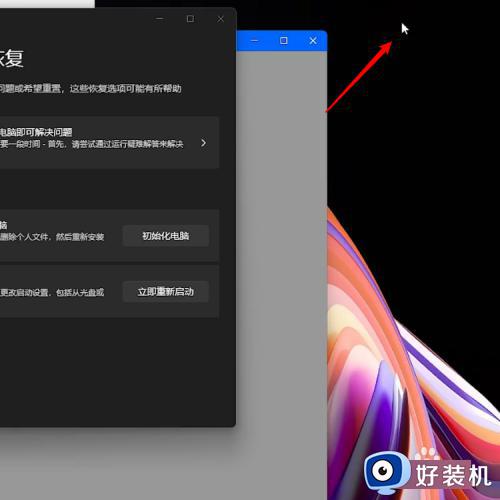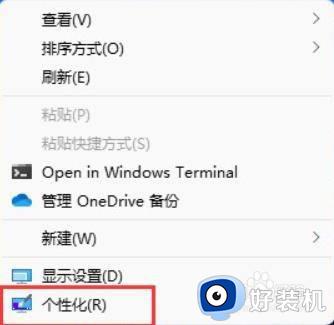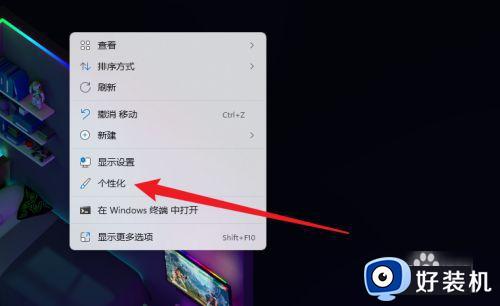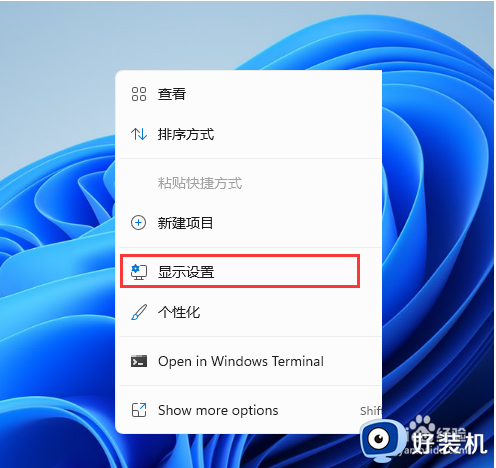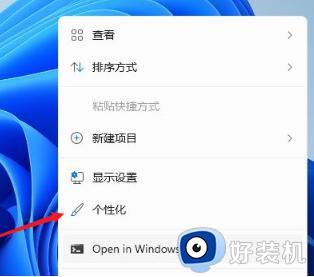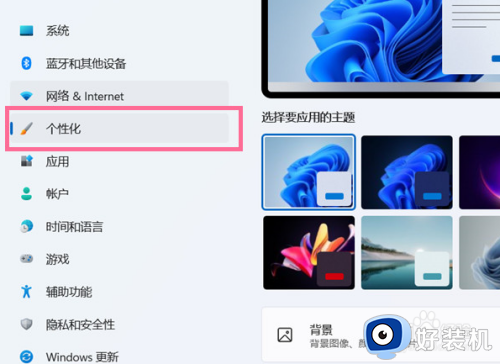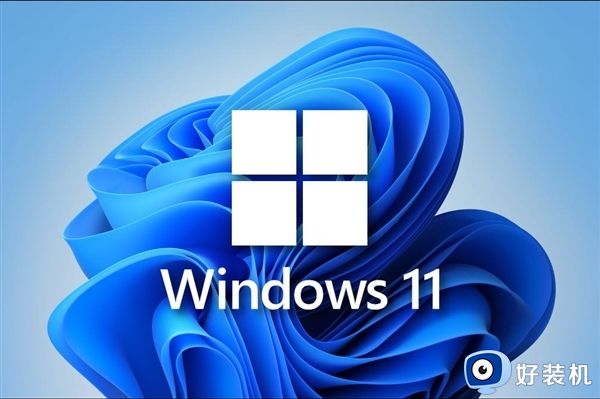win11桌面上没有此电脑怎么办 win11不显示桌面此电脑如何解决
时间:2024-07-13 10:02:00作者:xinxin
每次在启动win11专业版电脑后,我们总是能够看到桌面显示的各种图标,以便用户能够快速找到并打开,当然有些用户安装的win11系统桌面上却空空如也,也没有显示默认的此电脑功能图标,对此win11桌面上没有此电脑怎么办呢?今天小编就来教大家win11不显示桌面此电脑如何解决相关内容。
具体方法如下:
1、鼠标右键点击电脑桌面,点击打开个性化。
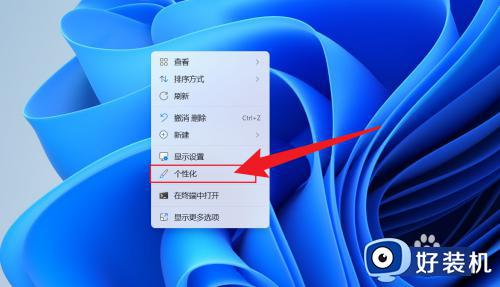
2、个性化界面打开后,点击主题。
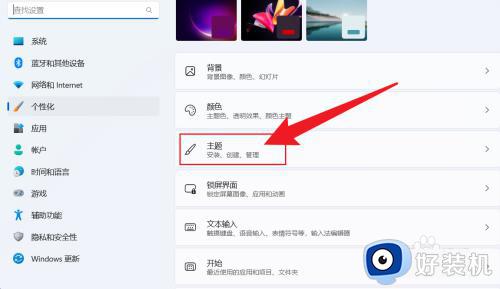
3、点击桌面图标设置。
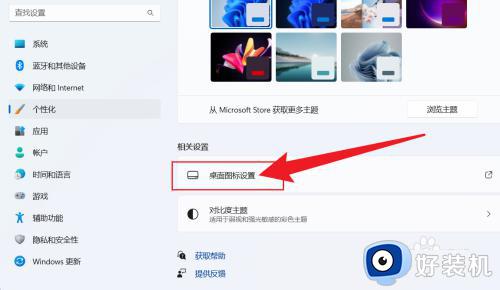
4、在打开的窗口中,勾选计算机,点击确定即可。
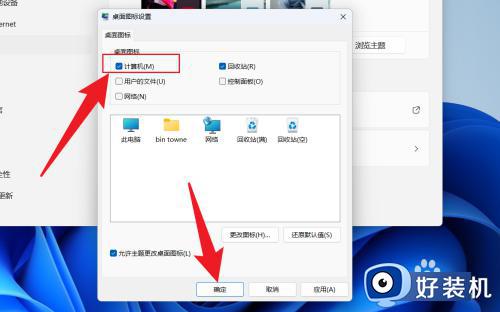
上述就是小编告诉大家win11不显示桌面此电脑如何解决相关内容了,如果您也遇到此类问题,可以按照小编讲解的方法来解决,希望这些方法能帮助到大家。